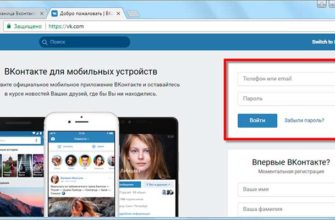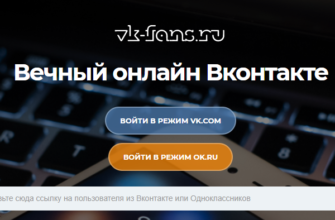- Как это работает
- Необходимые программы
- Настройки видео
- Настройки аудио
- Подготовка к трансляции
- Выбор тематики трансляции
- Создание обложки для трансляции
- 7 шагов к созданию прямого эфира
- Отключение трансляции
- Как провести трансляцию во ВКонтакте со смартфона?
- Как создать трансляцию
- Откуда узнают подписчики
- Как зарабатывать
- Как в ВК начать прямую трансляцию?
- Прямая трансляция в Контакте — что это такое?
- Просмотр на компьютере
- На смартфоне
- На телевизоре
- Можно ли смотреть анонимно?
- Прямая лайф трансляция ВК с телефона- скачать, запустить, завершить
Как это работает
Прямые трансляции ВКонтакте выглядят и работают как обычные видео: их можно добавить на страницу или в сообщество, отправить в личном сообщении, поделиться на стене или встроить на внешний сайт. Кроме того, как и обычные ролики, они автоматически проигрываются в ленте новостей с выключенным звуком, что привлекает к себе лишнее внимание.

Сбоку, справа от игрока, доступен чат, где зрители могут общаться друг с другом во время просмотра.

Через несколько секунд после окончания трансляции вы сможете посмотреть ее в том же окне плеера.
Необходимые программы
Для создания прямого эфира ВКонтакте вам понадобится одна из следующих программ: Open Broadcaster Software (OBS), XSplit, WireCast Player.me. Они находятся в свободном доступе в Интернете. После загрузки установочного файла необходимо установить программу и запустить ее.
В качестве примера рассмотрим программу OBS. Его легко можно найти на официальном сайте разработчика, после чего нужно скачать установщик, подходящий для установленной операционной системы.

После того, как вы установили и запустили программу, открывается главное окно. Интерфейс интуитивно понятен.
Для обеспечения хорошего качества трансляций ВКонтакте рекомендуем выставить в программе следующие настройки видео, битрейта и звука:
Настройки видео
Разрешение: 1280×720, 1920×1080
Протокол: RTMP
Коды: x264
Битрейт:
1280 x 720 (30 кадров в секунду) — 1500-4000 кбит/с
1280 x 720 (60 кадров в секунду) — 2250-6000 кбит/с
1920 x 1080 (30 кадров в секунду) — 3000-6000 кбит/с
1920 x 1080 (60 кадров в секунду) — 4500-9000 кбит/с
Управление битрейтом: CBR, VBR
Частота кадров: до 60
Предустановленная загрузка ЦП: очень быстро
Соотношение сторон пикселя: квадратное
Интервал ключевых кадров: 1 секунда (для всех авторов), 2-4 секунды для проверенных авторов.
Настройки аудио
Битрейт: 128 кбит/с
Каналы: стерео
Кодировщик: ААС
Частота дискретизации: 44,1 кГц
Подготовка к трансляции
Прежде чем приступить к трансляции, следует поработать над визуальной стороной.
Выбор тематики трансляции
После выбора темы эфира нужно подготовить примерный «сценарий» того, что будет происходить в эфире. Это может быть либо краткий план на бумаге, либо полный план того, что вы собираетесь сказать. Бывают случаи, когда важно практиковать монологи, фразы и реплики.
Живи, ты не имеешь права на вопиющую ошибку. Однако ошибаться может каждый, независимо от уровня профессионализма. Даже опытные ведущие и блогеры иногда не могут справиться с задачей в совершенстве.
Не волнуйтесь, идеальные люди сейчас не так востребованы, как гибкие, приспосабливаемые и способные находить выход на ходу. Так что не пытайтесь быть идеальным оратором, подумайте, как исправить свои ошибки.
Главное, не полагаться на пресловутое «авось», иначе вместо повышения лояльности подписчиков вы можете разочаровать тех, кто еще вчера вам доверял.
Создание обложки для трансляции
На этапе подготовки прямого эфира Вконтакте для него необходимо создать обложку (можно использовать любой графический редактор). Подготовке покрытия также следует уделить немалое внимание. Это изображение будет действовать как статический экран-заставка.
Задача обложки — донести до вашей целевой группы, что будет происходить в запланированном эфире.
Очень важно ориентироваться именно на аудиторию, ведь если вы вещаете о посадке огурцов в грунт, а обложка отсылает к авангардному искусству России начала ХХ века, то даже при всей своей эстетической безупречности, аудитория, скорее всего, не обратит на это внимания.
В идеале обложка должна нести информацию, мотивирующую зрителя досмотреть трансляцию до конца.
Обложка выполнена в формате 16:9, разработчики соцсети рекомендуют использовать размер 1920×1080 пикселей.

7 шагов к созданию прямого эфира
На этом этапе необходимо выполнить определенную последовательность действий:
Шаг 1. Откройте полную версию сайта ВКонтакте в браузере на компьютере.
Шаг 2. Зайдите в личный кабинет или на страницу управляемой группы, в зависимости от того, куда вы планируете вести прямую трансляцию.

Шаг 3. Откройте раздел видео на личной странице или в сообществе.

Шаг 4. Нажмите кнопку «Создать трансляцию» в правом верхнем углу страницы».

Шаг 5. После этого нужно выбрать, какой ключ использовать – постоянный или одноразовый.
- Одноразовые ключи дают возможность проводить несколько веб-трансляций с одной личной страницы или сообщества. При этом для каждого нового эфира будет автоматически генерироваться новый ключ
- Постоянный ключ — хорошее решение для регулярных трансляций, так как нет необходимости каждый раз менять настройки программы. Минус в том, что одновременно можно будет проводить только одну трансляцию от имени одного профиля или сообщества.

Шаг 6. Затем необходимо заполнить открывшуюся форму:
- Загружает ранее созданную обложку.
- Название отправления и его описание. Здесь принцип тот же, что и с крышкой. Пользователю должно быть понятно, о чем будет прямой эфир, но раскрывать все подробности не стоит.
- Выберите категорию (из выпадающего списка).
- Время передачи: вы можете организовать передачу немедленно или начать передачу с задержкой. В первом случае ничего менять не нужно. Во втором следует указать временные рамки (начало и конец прямого эфира).
После этого при публикации плеера он будет показывать отложенный обратный отсчет до начала трансляции, а для пользователей, не являющихся подписчиками сообщества/юзера, появится кнопка «Напоминание о трансляции».

Учтите, что начать трансляцию можно будет даже раньше указанного времени. В этом случае зрители увидят сообщение о начале. Если трансляция задержится, тоже ничего особенного не произойдет — тогда зрители получат уведомление о том, что прямой эфир ВКонтакте начнется в ближайшее время.
- Настройка программного обеспечения. В этот раздел нужно скопировать ссылку (URL) и ключ (KEY) потока (предварительно сделав его видимым). Эти данные конфиденциальны, их невозможно передать третьим лицам, иначе каждый будет иметь доступ к трансляции от вашего имени. При необходимости можно сгенерировать новые данные, нажав соответствующую кнопку.

Ключ и ссылку необходимо скопировать в ранее открытый для трансляции софт. Если речь идет о программе OBS, то путь будет таким: меню «Файл», далее «Настройки», вкладка «Трансляция», тип сервера «Пользовательский». В появившиеся поля вводятся URL и ключ, далее необходимо использовать указанные настройки.

- Вернувшись в браузер, вы также должны отметить настройки конфиденциальности. Особенно «Предварительный просмотр», для проверки сигнала перед отправкой, когда видео видно только вам — в тестовом режиме.
- После этого можно нажать на кнопку «Сохранить».

Шаг 7. В софте нужно нажать на кнопку «Начать трансляцию», после чего видеопоток запустится в программе. Убедившись, что все работает, можно смело нажимать кнопку «Опубликовать» и начинать трансляцию ВКонтакте.

Читайте также: Подписка на музыку ВК: как продлить, вернуть или отключить
Отключение трансляции
После прохождения описанных выше шагов веб-трансляция ВКонтакте будет доступна всем, кому вы дали доступ. Справа от видео появится чат, где зрители смогут общаться прямо во время прямого эфира.

Чтобы отключить трансляцию ВКонтакте, достаточно нажать соответствующую кнопку в ПО, которое использовалось для трансляции, а затем нажать кнопку «Остановить трансляцию» над плеером. Интересной особенностью является то, что в течение одной минуты трансляцию можно возобновить.
Если этого не произойдет, трансляция завершится полностью и сохранится в профиле или на странице сообщества как полная запись трансляции, в виде обычного видеофайла.
Как провести трансляцию во ВКонтакте со смартфона?
В связи с тем, что ВКонтакте, как и большинство других социальных сетей, в первую очередь ориентирован на аудиторию, использующую мобильные устройства, вести трансляцию со смартфона максимально просто. Для этого не требуется столько манипуляций, сколько описано выше.
Сначала откройте мобильное приложение, затем перейдите на вкладку «Услуги» и нажмите на иконку «Вещание». После этого появится список прямых трансляций, опубликованных другими пользователями. Чтобы создать трансляцию ВКонтакте, вам необходимо нажать на значок «+» в правом верхнем углу экрана, написать заголовок для вашего прямого эфира и нажать на кнопку «Начать».

Как создать трансляцию
Чтобы создать прямую трансляцию с компьютера, нужно открыть полную версию ВКонтакте и перейти в раздел «Видео» нужной страницы или сообщества. После этого нужно нажать на кнопку «Трансляция» в правом верхнем углу страницы и далее следовать инструкциям на экране.
Рекомендуем ознакомиться с нашей пошаговой инструкцией по созданию прямых трансляций с компьютера с помощью специального программного обеспечения.
Откуда узнают подписчики
Автор трансляции может включить уведомление о начале трансляции, и после начала трансляции подписчики увидят соответствующее уведомление в шапке страницы («колокольчик»). Кроме того, трансляцию можно опубликовать на стене как обычное видео, и она появится в ленте новостей всех читателей страницы.

Как зарабатывать
Авторы трансляции могут получать пожертвования от зрителей: чтобы поддержать любимого стримера, пользователь может нажать кнопку «Поддержать» под плеером трансляции, указать сумму и текст сообщения, после чего оно будет показано в прямом эфире. Помимо платных сообщений, вы можете показывать уведомления о новых подписчиках, а также о пользователях, которые поделились трансляцией.
Кроме того, вещатели, прошедшие отметку в 250 000 подписчиков, могут участвовать в программе распространения видеоконтента и зарабатывать на показе рекламы перед своими роликами: для участия отправьте запрос в службу поддержки.
В дальнейшем мы планируем запустить и другие способы заработка на трансляциях, о которых обязательно вам расскажем. Следите за новостями!
Прямой эфир в ВК — популярная опция, которая постепенно вводилась в 2016 году. Сегодня практически все популярные социальные платформы имеют такую функцию, что обусловлено большим интересом пользователей. Прямую трансляцию еще называют трансляцией, стримом, прямой трансляцией — все эти понятия означают одно и то же.
Прямая трансляция позволяет вести онлайн-трансляцию прямо через компьютер или телефон — вы можете общаться с подписчиками (через чат и веб-камеру), показывать свои действия на экране, транслировать 24 часа в сутки.
Поначалу этой опцией с удовольствием стали пользоваться знаменитости и игровые блогеры. Первые делились всеми подробностями своей жизни, записывая видео «здесь и сейчас», а вторые демонстрировали геймплей на своих экранах.
Сегодня трансляции делают все — они доступны как в личных профилях, так и в сообществах, пабликах. Это отличный инструмент для раскрутки, привлечения внимания к сайту, к тому же многие научились зарабатывать на стримах.
Как в ВК начать прямую трансляцию?
Начнем с самого главного: как начать трансляцию в ВК с компьютера и телефона, какой софт для этого нужен и где его взять.
Итак, как мы уже говорили выше, вы можете просматривать онлайн-видео как из личного профиля, так и со страницы сообщества, где вы являетесь администратором. Особой разницы в алгоритме действий нет, но есть нюанс.
Администратор группы имеет право проводить только одну прямую трансляцию за раз. Если в сообществе есть несколько одновременных потоков, каждый поток должен вестись другим администратором.
Мы подошли к практике — как запустить трансляцию (стрим) в ВК с компьютера:
- откройте свой профиль и перейдите в раздел «Видео»;
- Нажмите кнопку «Создать трансляцию»;
- Откроется окно с полями, которые необходимо заполнить.
- Загрузите обложку, ее оптимальные размеры 800*450 пикселей;
- Придумайте название прямой трансляции, ее краткое описание и выберите категорию из списка;
- Если вы собираетесь транслировать игру, укажите название игры;
- Смотрим дальше. Вы увидите два поля — «URL Link» и «Key Key» для потока, их нужно скопировать и вставить в видеокодер.
А вот подробнее! Сделать трансляцию в ВК с компьютера ПК можно только с помощью специального программного обеспечения, позволяющего передать онлайн-изображение. Существует множество различных программ для стриминга, но самым популярным является OBS. Это софт для стриминга: видео с рабочего стола, запись с веб-камеры, звук с микрофона, кстати, рекомендован самой социальной сетью.
Скачать OBS можно бесплатно отсюда: https://obsproject.com/download.
- Итак, вы загрузили и установили программу кодирования видео, теперь откройте ее и вставьте ключ и ссылку, упомянутые выше.
Никому не сообщайте эти данные, иначе любой сможет вставить их в видеокодер и отправить прямо с вашего сайта от вашего имени!
- Вернитесь в профиль, установите нужные настройки приватности для просмотров и комментариев;
- Отметьте галочками:
- Если вы хотите оповестить подписчиков о начале прямого эфира. Они увидят соответствующее сообщение в ленте новостей;
- Если вы хотите опубликовать стрим на своей странице;
- Если вам нужен предварительный просмотр (чтобы посмотреть, как все настроено, перед тем, как выложить в общий доступ);
- Нажмите кнопку «Сохранить», не закрывайте окно браузера!
- Запустите трансляцию в видеокодере и вернитесь в свой профиль, чтобы проверить соединение.
- Если сигнал включен и прямая трансляция началась, нажмите на кнопку «Опубликовать».
Прямая трансляция в Контакте — что это такое?
Итак, зачем нужна функция прямого эфира в ВКонтакте — что это такое и для каких целей используется:
- Для прохождения компьютерной игры в реальном времени, с демонстрацией процесса для зрителей;
- Для прямого репортажа с места происшествия;
- Провести прямой эфир в своей группе, на канале;
- Для общения с подписчиками подробный рассказ о себе.
Как видите, это отличная возможность стать популярнее в социальной сети, классный способ показать себя «во всей красе». Игровые блогеры любят демонстрировать геймплей, собирая тысячи просмотров и комментариев.
Чуть позже мы поговорим о том, как сделать прямой эфир в ВК с телефона, а пока поговорим о том, что можно делать во время прямого эфира:
- Рекомендуем обязательно воспользоваться функцией «предварительный просмотр», при ее активации сигнал для зрителей будет приглушен, и вы поймете, насколько качественно сделана настройка, есть ли звук, какое качество картинки;
- раз в 60 минут вы можете оповещать подписчиков о проходящей трансляции;
- В правой части плеера есть чат — обязательно общайтесь со зрителями, чтобы они не потеряли интерес к процессу;
- Чтобы завершить трансляцию, приостановите ее в OBS. Если вы не восстановите трансляцию в течение одной минуты, прямая трансляция завершится;
- Вместо прямого эфира идет вся его запись.
Чтобы сделать трансляцию в ВК с компьютера, нужно правильно настроить видеокодер:
- После установки и запуска программы, в появившемся окне необходимо ввести свой логин и пароль от социальной сети;
- Затем настройте параметры прямой трансляции. Рекомендуемые значения:
- Укажите страницу, с которой вы собираетесь вести трансляцию;
- Вставьте ссылку и ключ. Затем следуйте инструкциям.
Просмотр на компьютере
Где можно посмотреть трансляции в ВК на компьютере, через сайт? В том же разделе! Здесь показаны все прямые трансляции: как блогеров, так и сообщества. А может кто-то из ваших друзей пришел на стрим?
- Найдите на левой панели вкладку «Видео»;
- Зайдите в раздел трансляции».
Все трансляции автоматически сортируются по категориям (ее выбирает автор перед выходом в прямой эфир):
- Видеоигры
- Спорт
- Новости
- Музыка
- Хобби
Как логично предположить, во вкладку «Популярное» попадает только популярный контент. Если у прямого эфира полтора зрителя, то ему тут делать нечего.
Все трансляции отмечены значком LIVE, что означает, что они идут прямо сейчас, в режиме реального времени.
Как смотреть прямой эфир ВК, если нашел что-то интересное? Просто нажмите кнопку Play, видео откроется на весь экран для просмотра. Вы можете остаться до конца, а можете уйти пораньше, если устали.
Где можно смотреть прямой эфир в ВК понятно. Если вам нужно найти запись, снова переключитесь в раздел «Видео» и найдите нужную категорию в панели слева. Здесь сохраняются все предыдущие прямые трансляции.
Также вы найдете запись эфира на странице того, кто стримил, или в видео группы/сообщества.
Несколько слов о том, как смотреть закрытую трансляцию в ВК — по ссылке или нет. Если стример выставил правильные настройки приватности, видео не появится в открытом доступе. Другими словами, не все пользователи смогут его увидеть.
Для просмотра закрытой трансляции необходимо быть среди зрителей — это зависит от того, кто ведет трансляцию. Если вы находитесь в этом списке, вы увидите соответствующее уведомление о том, что блогер начал стрим.
На смартфоне
Можно ли смотреть трансляцию в ВК с телефона? Нет проблем, вам просто нужно выбрать интересное видео!
Разберемся с интерфейсом мобильного приложения:
- Найдите кнопку «Видео» внизу справа»;
- Перейдите в раздел трансляции».
Вот и все, вы нашли место, где ведут себя потоки. Теперь давайте выберем, что вам нравится — на верхней панели есть категории. Например, «Видеоигры» или «Музыка», «Спорт» или «Новости».

Вы нашли категорию? Коснитесь и пролистайте прямые трансляции. Если что-то привлекло ваше внимание, просто нажмите на превью, чтобы присоединиться к шоу.
Как найти трансляцию в ВК с телефона, если ее ведет кто-то из друзей?
- Все трансляции друзей появляются во вкладке «Популярные»;
- Кроме того, в раздел «Истории» на главной странице также попадают стримы, сделанные с мобильного устройства (обведены малиновым кружочком).
Как смотреть прямой эфир ВКонтакте с телефона. Если друг сохранил запись, она появится у него в профиле, в разделе «Видео». То же самое касается каналов любого сообщества или блога.
На телевизоре
Хорошая новость в том, что теперь вы можете смотреть трансляции ВКонтакте на своем телевизоре! Пока программу можно установить только на устройства Smart TV (Android, LG, Samsung). Но вскоре обещают создать приложение для Apple TV.
Что нужно сделать, чтобы смотреть трансляции ВКонтакте онлайн или находить предыдущие стримы? Установите приложение ВК Видео!
- откройте магазин приложений любым удобным способом;
- Найдите внутри приложение Google Play и откройте его;
- Начните вводить название социальной сети в поле поиска – сразу появится нужный результат;
- Нажмите на кнопку загрузки и подождите некоторое время.
После завершения установки появится кнопка «Открыть». Нажмите, чтобы войти в приложение!
Итак, как смотреть стримы в ВК на телевизоре? Программа простая, с интуитивно понятным управлением.
- Раздел «Трансляции» можно выбрать на панели слева;
- Через поле поиска вы можете искать ключевые слова;
- Вы также можете переключаться между вкладками, чтобы сортировать видео по категориям.
Чтобы увидеть тот или иной поток, просто нажмите на превью! Готово, вы в аудитории.
Как смотреть прямую трансляцию в ВК с телевизора с приставкой Apple, если отдельного приложения пока нет? Мы научим вас небольшому трюку! Если у вас iPhone, то все очень просто.
- откройте мобильное приложение социальной сети;
- Нажмите кнопку «Видео» на нижней правой панели;
- откройте раздел «Трансляции» и выберите нужный поток;
- Воспроизведение видео в полноэкранном режиме;
- Найдите значок в виде трех точек вверху и нажмите на него;
- В появившемся меню выберите вкладку «Воспроизвести на устройстве».
Все, сразу начнется поиск устройств AirPlay и Bluetooth. Вам просто нужно найти свой телевизор в списке и вывести изображение на большой экран.
Можно ли смотреть анонимно?
Вы уже знаете, где найти прямые трансляции в ВК и как их смотреть на разных устройствах. Остался самый интересный вопрос, можно ли скрыть свой профиль при просмотре стрима?
Не так важно, кто присылает: блогер или сообщество. В любом случае организатор прямого эфира видит как общее количество зрителей, так и каждого зрителя в отдельности.
Вы видите, что подключились к трансляции: сначала сразу появится соответствующее уведомление с вашим именем. Во-вторых, вы будете показаны в списке зрителей видео.
анонимный просмотр стрима ВК возможен только в одном случае. Вы можете создать себе новый профиль, подобрать фейковое имя или фамилию (или даже использовать никнейм), поставить не фото, а картинку на аватарку.
Вот когда вы сможете появляться в прямых эфирах анонимно, вас никто не узнает — ведь такая анкета ничего не скажет о человеке. Помните, что для регистрации нового аккаунта вам нужен новый номер телефона, две страницы нельзя привязать к мобильному.
Подведем итоги. Вы действительно можете смотреть прямые трансляции ВК онлайн бесплатно на любом устройстве. Выбирайте, что вам интересно, подключайтесь прямо сейчас или смотрите позже, в записи.
Прямая лайф трансляция ВК с телефона- скачать, запустить, завершить
Итак, чтобы начать прямую трансляцию ВК с телефона, необходимо скачать специальное приложение VK Live. Его можно бесплатно скачать в AppStore и Play Market.
Кстати, вести трансляцию в ВК с компьютера намного сложнее, чем с телефона, где нужно только:
- Запустить VK Live, авторизоваться под логином и паролем в ВК;
Теперь вы знаете, как сделать прямую трансляцию в ВК с телефона, но хотите узнать, как заработать с помощью этой опции?
- Во-первых, если вы включите опцию «Пожертвования», подписчики смогут отправлять деньги прямо на ваш счет. Делается это добровольно, но по опыту можно сказать, что это достаточно выгодно;
- Во-вторых, как только вы наберете более 250 тысяч подписчиков, социальная сеть позволит вам зарабатывать на своем аккаунте — а это реальный доход от рекламы, которая будет присутствовать на ваших стримах.